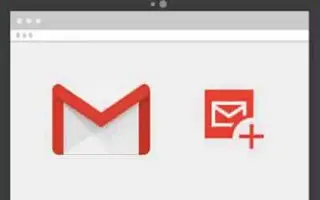هذه المقالة عبارة عن دليل إعداد مع بعض لقطات الشاشة المفيدة حول كيفية تغيير الخطوط في Gmail.
Gmail هو بلا شك أفضل خدمة بريد إلكتروني. يستخدمه الآن الجميع تقريبًا ، بما في ذلك الشركات والشركات والأفراد. إذا كنت تستخدم Gmail ، فستعرف أن خدمة البريد الإلكتروني تستخدم خط النص وحجمه الافتراضيين لإنشاء بريدك الإلكتروني.
يبدو خط Gmail الافتراضي جيدًا ، ولكن في بعض الأحيان قد ترغب في تغييره. يمكنك أيضًا تطبيق تنسيق النص على رسائل البريد الإلكتروني لجعل النص أكثر قابلية للقراءة أو للبحث من قبل المستلمين.
يتيح لك كل من إصدار الويب من Gmail وتطبيق الجوال تغيير خط Gmail وحجم الخط بسهولة. وفي هذه المقالة ، نشارك دليلًا تفصيليًا حول كيفية تغيير الخط الافتراضي وحجم الخط في Gmail لسطح المكتب.
فيما يلي طريقتان لتغيير الخط في Gmail. استمر في التمرير للتحقق من ذلك.
تغيير الخط وحجم الخط في Gmail
قم بتغيير الخط الافتراضي وحجم الخط في Gmail لسطح المكتب على النحو التالي.
- أولاً ، افتح متصفح الويب المفضل لديك وانتقل إلى Gmail.com. بعد ذلك ، قم بتسجيل الدخول باستخدام حساب Gmail الخاص بك.
- في الجزء الأيمن ، انقر فوق الزر ” إنشاء ” أدناه.
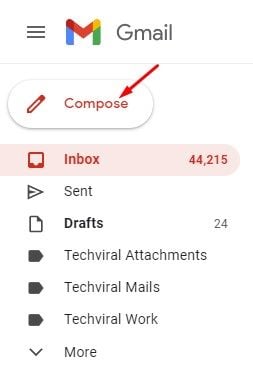
- أدخل النص الذي تريد إرساله في مربع الرسالة الجديد. يوجد في الجزء السفلي خيار تنسيق النص .

- لتغيير الخط ، انقر فوق القائمة المنسدلة الخط وحدد الخط الذي تريده.
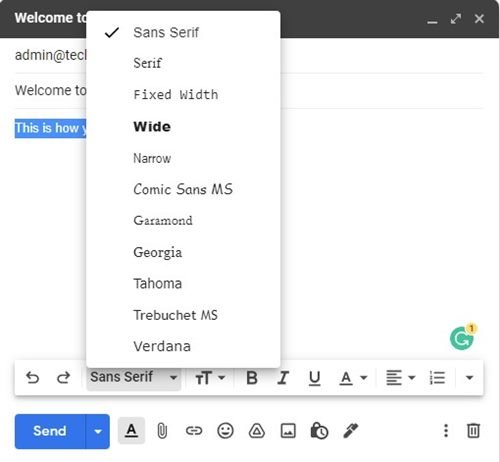
- يمكنك أيضًا تطبيق خيارات تنسيق النص باستخدام شريط الأدوات السفلي .

- عند الانتهاء ، انقر فوق الزر إرسال لإرسال البريد الإلكتروني.
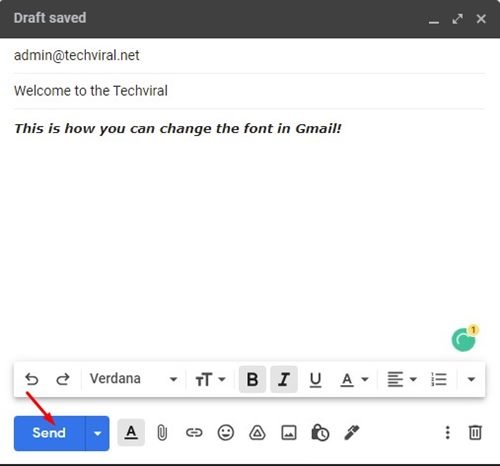
هذه هي أسهل طريقة لتغيير الخطوط في Gmail لسطح المكتب. ومع ذلك ، فهذه ليست طريقة دائمة لتغيير الخطوط في Gmail.
كيفية تغيير الخطوط في Gmail (دائم)
إذا كنت لا تريد تغيير إعدادات الخط يدويًا في كل مرة تقوم فيها بإنشاء بريد إلكتروني جديد ، فيمكنك تغيير الخط نهائيًا. إليك كيفية تغيير الخط بشكل دائم في Gmail.
- أولاً ، افتح متصفح الويب المفضل لديك وانتقل إلى Gmail.com. قم بتسجيل الدخول باستخدام رمز Gmail وانقر فوق رمز الإعدادات .
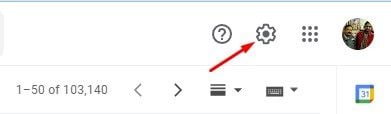
- انقر فوق عرض كافة الإعدادات في القائمة .
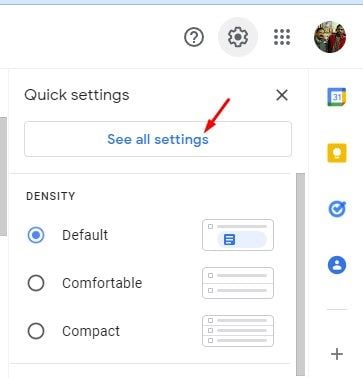
- في صفحة الإعدادات ، انقر فوق علامة التبويب ” عام ” أدناه.
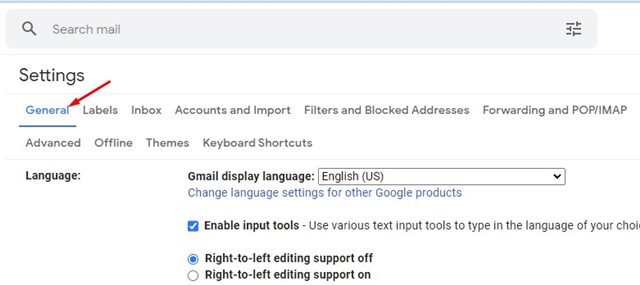
- حدد الخط المراد استخدامه من نمط النص الافتراضي .
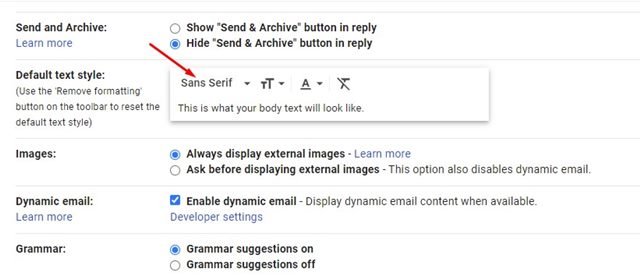
- يمكنك أيضًا استخدام خيارات التنسيق لتغيير لون النص ونمطه وحجمه وغير ذلك.
- عند الانتهاء ، قم بالتمرير لأسفل وانقر فوق حفظ التغييرات لتطبيق إعدادات الخط الجديدة على Gmail.
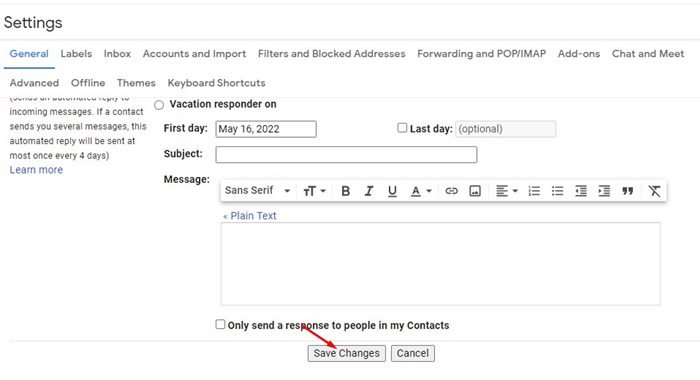
اكتمل الإعداد. كيفية تغيير الخطوط في Gmail لسطح المكتب. سيعطيك هذا نمط خط جديد وحجمه وخيارات التنسيق عند إنشاء رسالة بريد إلكتروني جديدة.
على الرغم من أن Google قد غيرت العديد من العناصر المرئية في Gmail مثل الواجهة والموضوعات وما إلى ذلك ، فإن الشيء الوحيد الذي لم يتغير على مر السنين هو نمط الخط والنص. لذلك ، يمكنك استخدام هاتين الطريقتين لتغيير الخط وحجم الخط في Gmail.
أعلاه ، نظرنا في كيفية تغيير الخط في Gmail. نأمل أن تكون هذه المعلومات قد ساعدتك في العثور على ما تحتاجه.